Ubuntu Mate'de Firefox Ana Sayfasını Değiştirin
Bildiğiniz gibi Ubuntu 17.10, çeşitli dönüşleriyle birlikte piyasaya sürüldü. Bu, birçok değişiklikle işletim sisteminin çok önemli bir sürümüdür. Ana sürüm, Gnome için Unity'yi terk etti. Özel yazılımlarının ve yamalarının çoğu dağıtımdan çıkarıldı. Ubuntu MATE döndürmesini yüklediyseniz, Firefox'ta ana sayfayı değiştiremeyeceğinize şaşırmış olabilirsiniz. İşte bir geçici çözüm.
Reklamcılık
Ubuntu 17.10 "Artful Aardvark", yama olmadan stok Gnome 3.26 ortamına sahiptir. Unity DE, yazılım arşivlerinde mevcuttur, ancak artık kurulmamıştır. Ubuntu'daki Gnome 3, Masaüstünün tanıdık görünümünü Unity kullanıcılarına getiren Dash-to-Dock gibi bir dizi uzantıyla birlikte gelir. Pencere düğmeleri şu anda sağda, Wayland, donanım tarafından desteklendiği varsayılan görüntüleme sunucusu olarak çalışıyor. Gnome Uygulamaları, istemci tarafı dekorasyonunu kullanıyor ve Nautilus'un yamalı sürümü artık dahil değil.
Ubuntu Mate, Ubuntu'nun bir dönüşüdür. Unity ve Gnome 3 yerine MATE Masaüstü Ortamını kullanan nispeten yeni bir dönüş. MATE, geçmişte son derece popüler DE olan Gnome 2'nin bir çatalı olduğundan, oldukça geniş bir kullanıcı tabanına sahiptir. Ubuntu Mate 17.10, Unity benzeri özellikleri etkinleştirmek için bir dizi seçenekle birlikte gelir - genel bir menü, bir HUD (Heads Up Display), Unity'nin sol panelini kopyalayabilen bir Dock.
Ubuntu 17.10'da Firefox kullanıcıları için beklenmedik bir değişiklik var. Ana sayfası şu şekilde kodlanmıştır: https://start.ubuntu-mate.org sayfa. Bunu tarayıcının tercihlerinden değiştirebilseniz de, tarayıcıyı yeniden başlattığınızda değişikliğiniz geri alınacaktır! Bu can sıkıcı sorunu nasıl çözeceğiniz aşağıda açıklanmıştır.
Ubuntu Mate'de Firefox ana sayfasını değiştirmek için, aşağıdakileri yapın.
- Firefox tarayıcısını kapatın.
- Terminal uygulamasını açın. Genellikle Uygulamalar -> Sistem araçları -> MATE Terminali altında bulabilirsiniz.
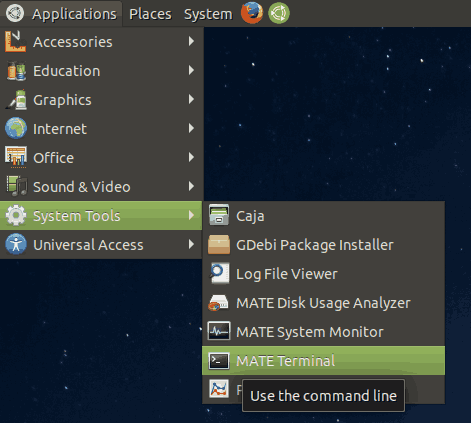
- Aşağıdaki komutu yazın ve Enter tuşuna basın:
sudo rm /usr/lib/firefox/ubuntumate.cfg
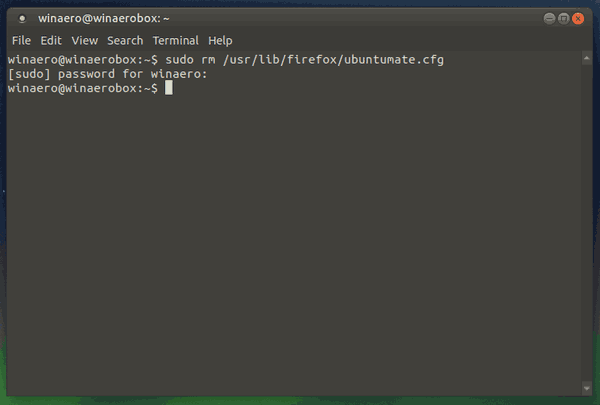
- Ardından, aşağıdaki komutu çalıştırın:
sudo rm /usr/lib/firefox/defaults/pref/all-ubuntumate.js
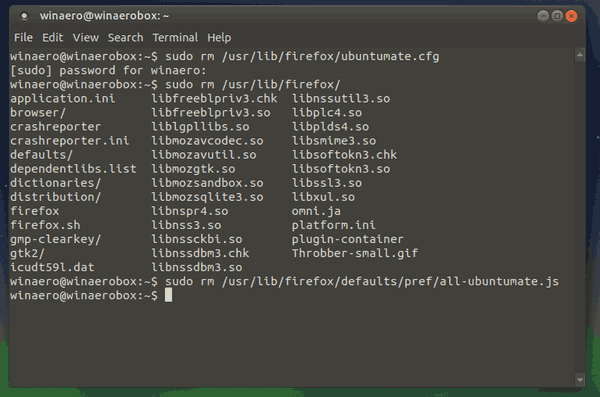
Bu iki komut, Firefox'ta yapılan tüm Ubuntu MATE özelleştirmelerini sıfırlayacaktır. Stok Firefox deneyimini yaşayacaksınız.
Artık Firefox'taki ana sayfayı istediğiniz gibi ayarlayabilirsiniz, ör. https://www.google.com.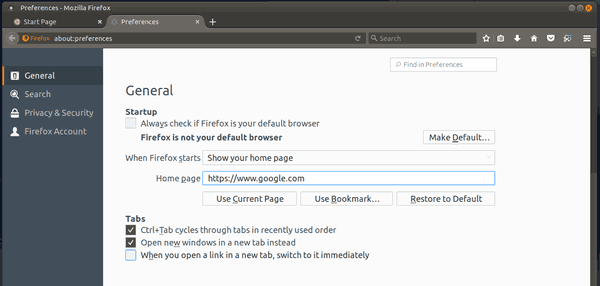
Tarayıcı yeniden başlatıldıktan sonra geri dönmeyecek.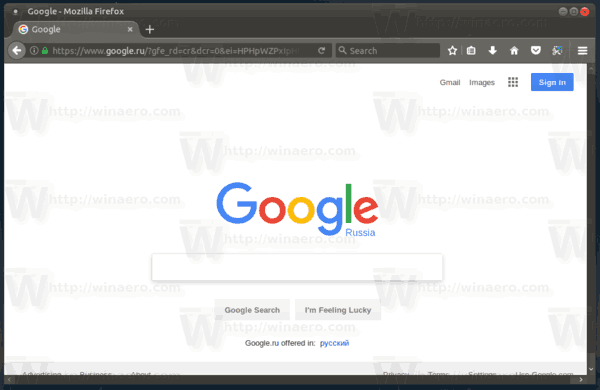
Bu kadar.
